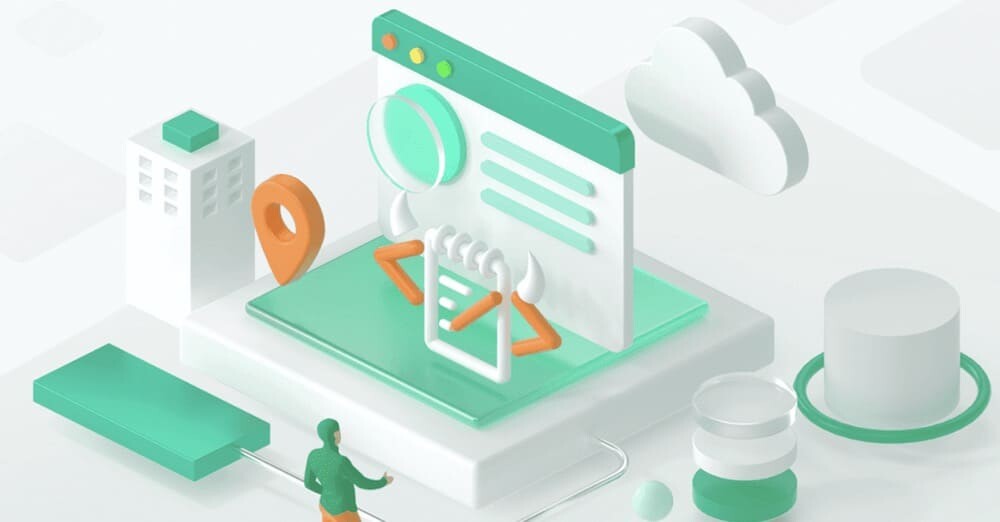【Python开发环境】卸载PyCharm Professional——《跟老吕学Python编程》附录资料
- 在Windows卸载PyCharm Professional
- 打开设置
- 打开应用面板
- 找到PyCharm
- 确认卸载
- 卸载选项
- 耐心等候
- 卸载完成
- Windows卸载PyCharm总结(WindowsXP、WinVista、Win7、Win8、Win10、Win11)
- 方法一
- 方法二
- 方法三
- 在Mac卸载PyCharm Professional
- 在Linux卸载PyCharm Professional
- 卸载时需要注意的问题
在Windows卸载PyCharm Professional
打开设置
以win10的系统为例,在任务栏点击开始菜单,点击“设置”
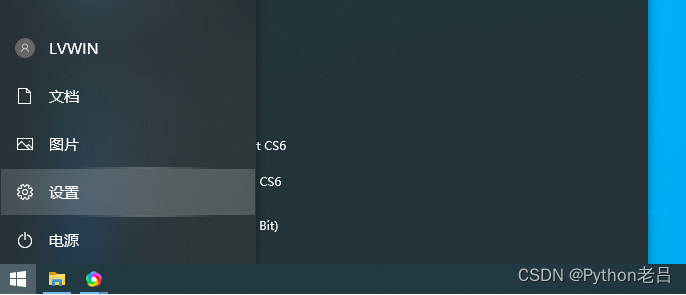
打开应用面板
在“Windows设置面板”,点击“应用”打开“应用面板”
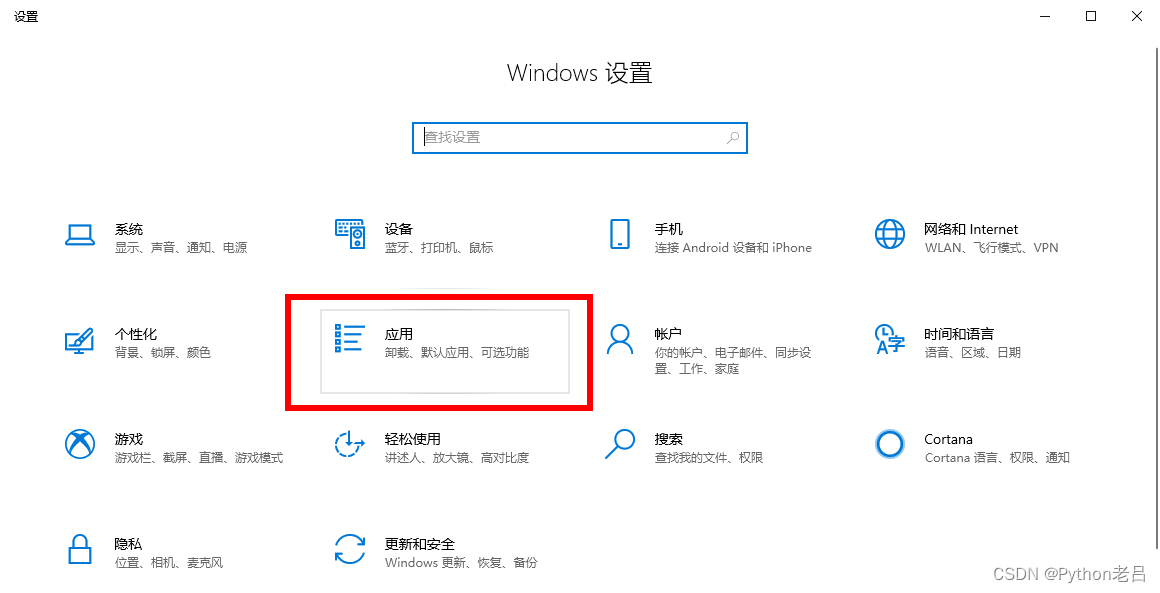
找到PyCharm
在应用和功能里,找到“PyCharm”,点击“卸载”
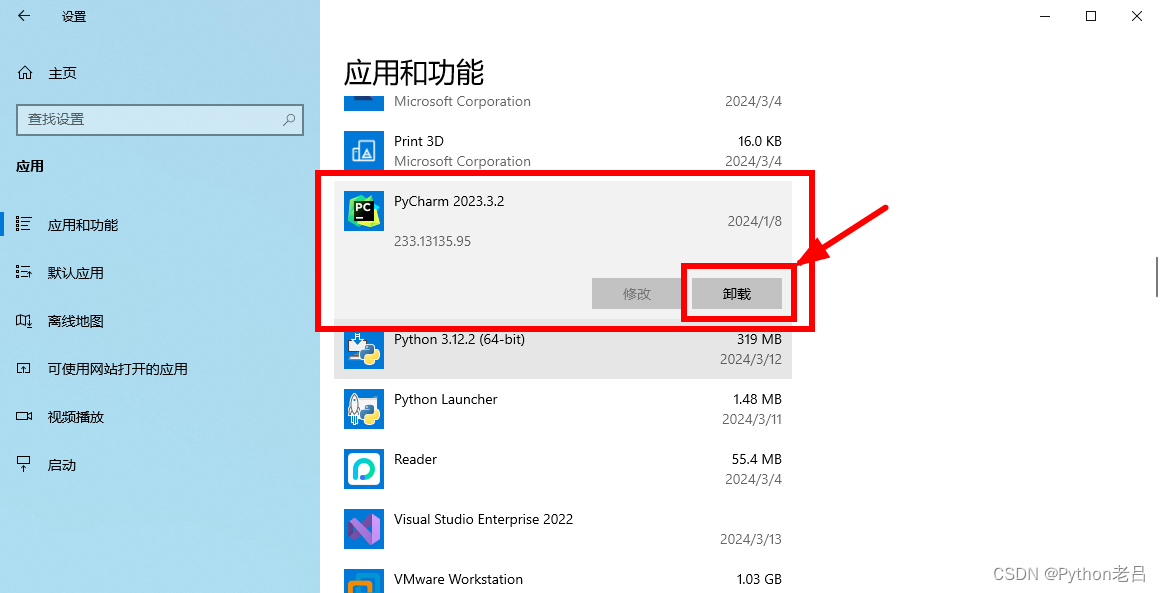
确认卸载
在弹窗“此应用及其相关的信息将被卸载”内点击“卸载”确认卸载PyCharm
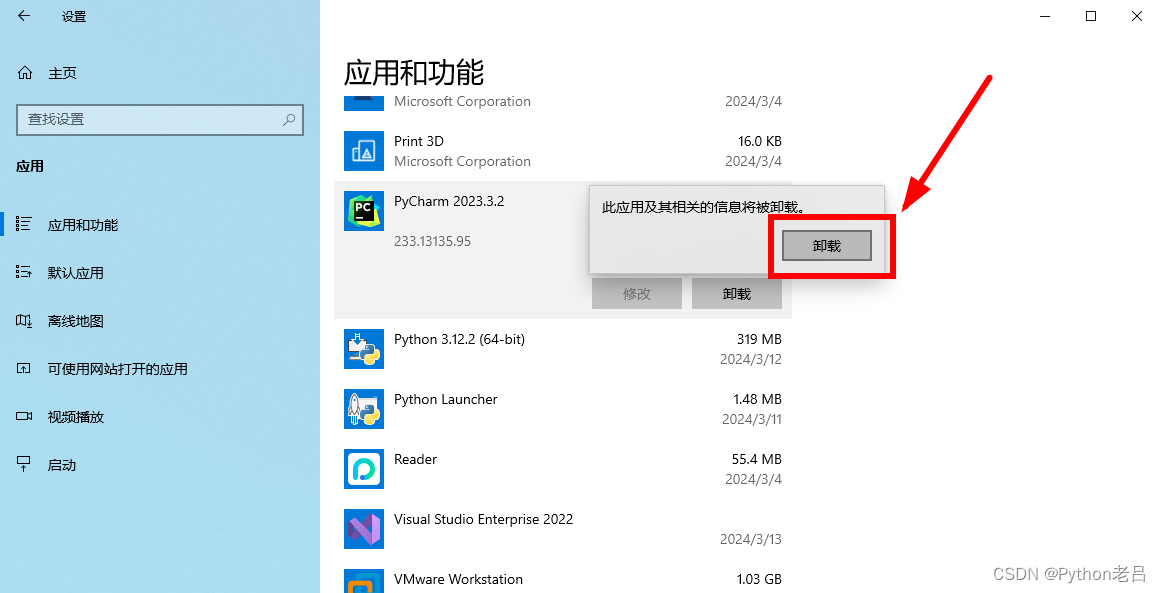
卸载选项
确认是否删除缓存和设置后(老吕建议:如果之前做有项目记得Copy到自己的备份文件夹),点击“卸载”
- 删除 pycharm 2023.3.2 缓存和本地历史
- 删除 pycharm 2023.3.2 设置和安装的插件
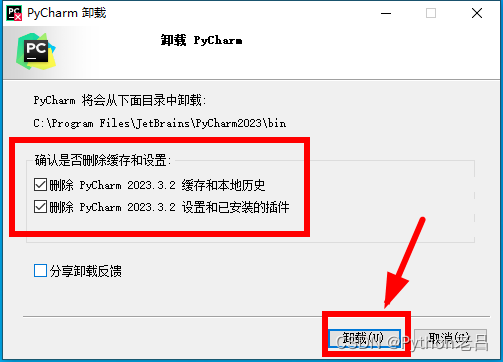
耐心等候
耐性等候, 当然也可以看看显示详情,查看都卸载了什么文件
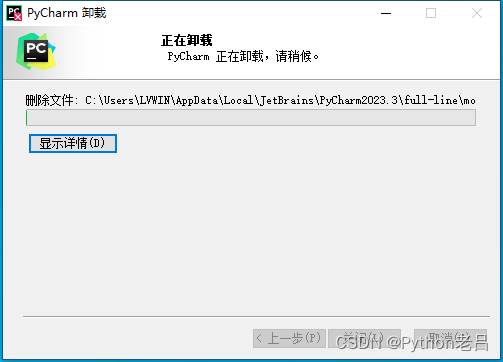
继续耐性等候
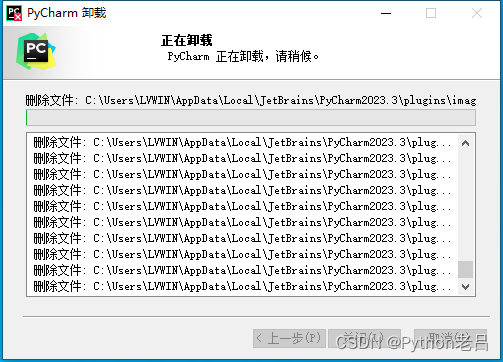
卸载完成
卸载完成,点击“关闭”
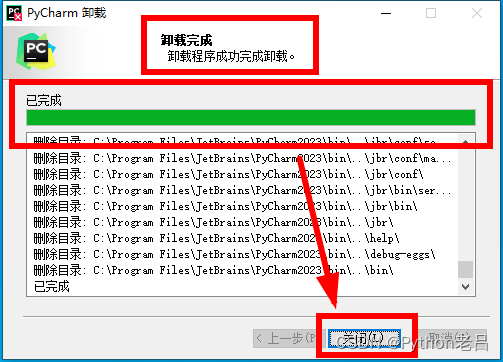
Windows卸载PyCharm总结(WindowsXP、WinVista、Win7、Win8、Win10、Win11)
方法一
在【Windows系统】中,可以通过【控制面板】卸载【PyCharm】,进入【开始】菜单,搜索【控制面板】并打开,在程序列表中找到【PyCharm】,选择【卸载】或【移除】选项。
方法二
用户也可以使用PyCharm自带的卸载工具,打开PyCharm,选择“文件”→“设置”,点击【卸载】选项,确认卸载。
方法三
另外,用户还可以手动删除【PyCharm】的安装文件夹,通常位于“C:\Program Files”或自定义文件夹中。对于更彻底的删除,用户可以删除与PyCharm相关的环境变量和注册表项,进入【我的电脑】属性中的【高级系统设置】,点击【环境变量】中的PyCharm相关条目进行删除,并使用【第三方卸载工具】,如【Revo Uninstaller】或【IObit Uninstaller】。
Revo Uninstaller
IObit Uninstaller
在Mac卸载PyCharm Professional
在Mac系统下,我们可以通过以下步骤来卸载PyCharm:
-
首先,打开Finder,进入应用程序文件夹。
-
找到PyCharm应用程序,右键点击它,选择“将‘PyCharm’移至废纸篓”。
-
在弹出的提示框中,选择“确定”即可。
在Linux卸载PyCharm Professional
在Linux系统下,我们可以通过以下步骤来卸载PyCharm:
-
首先,打开终端。
-
进入PyCharm安装目录,一般是/opt/pycharm-2021.1.1/bin。
-
运行命令“./uninstall.sh”。
-
按照提示完成卸载即可。
卸载时需要注意的问题
在卸载PyCharm时,需要注意以下几点:
-
在卸载之前,最好将PyCharm中的项目备份到其他地方,以免数据丢失。
-
如果之前使用了PyCharm的专业版或者教育版,需要先注销账户,否则下次安装时可能会提示已经超过了试用期。
-
在卸载后,最好将PyCharm的配置文件也一并删除,以免对下次安装造成影响。
👨💻博主Python老吕说:如果您觉得本文有帮助,辛苦您🙏帮忙点赞、收藏、评论,您的举手之劳将对我提供了无限的写作动力!🤞
🔥精品付费专栏:(暂时免费,尽快订阅、收藏哦)🔥
《跟老吕学Python编程》
《跟老吕学Python编程·附录资料》
🌐前端:
《跟老吕学HTML》
《XHTML》
《CSS》
《JavaScript》
《Vue》
💻后端:
《跟老吕学C语言》
《C++》
《Java》
《R》
《Ruby》
《PHP》
《Go》
《C#》
《Swift》
《Python》
💾数据库:
《跟老吕学Oracle语言》
《MYSQL》
《SQL》
《PostgreSQL》
《MongoDB》
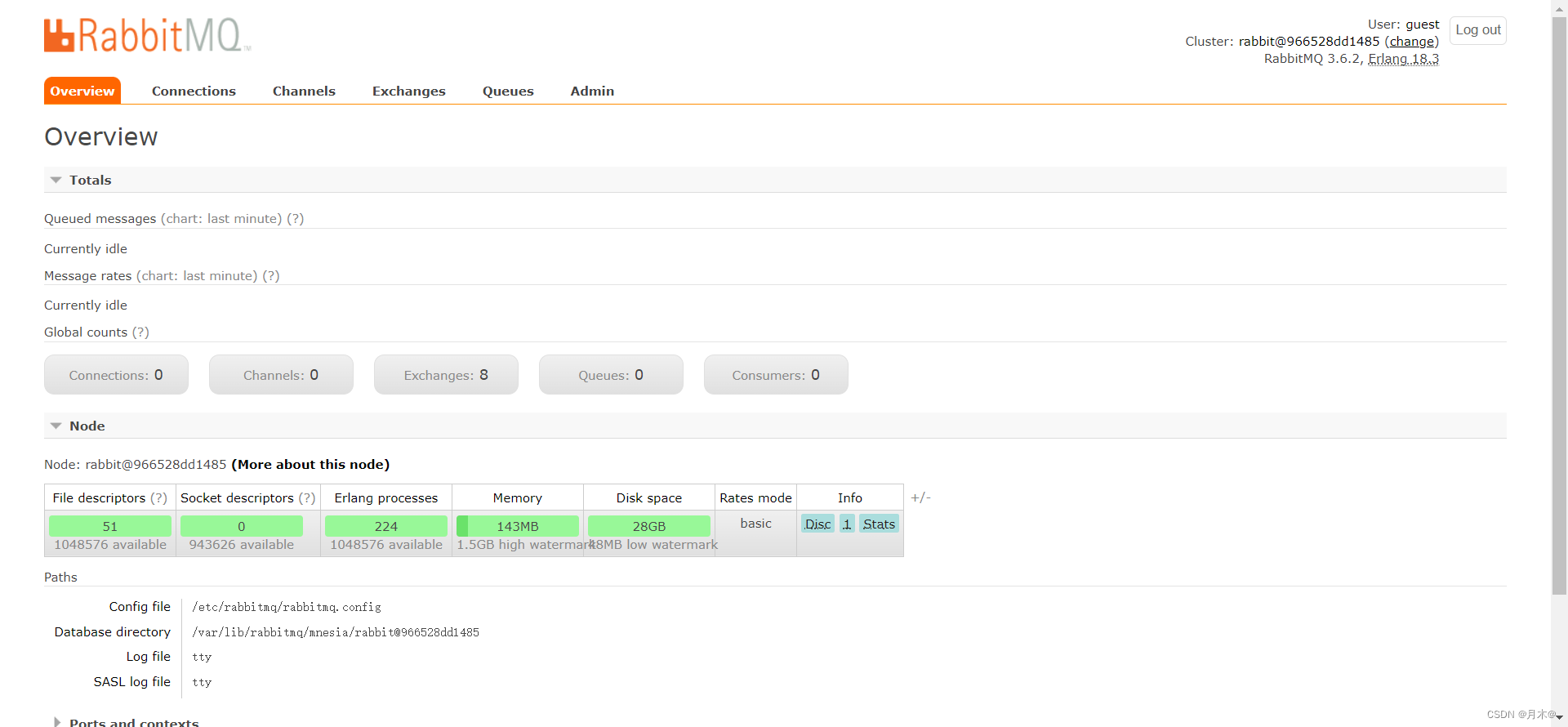

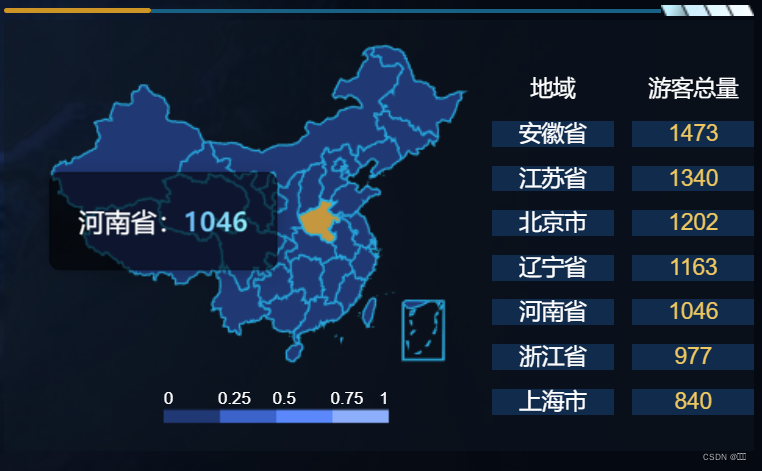

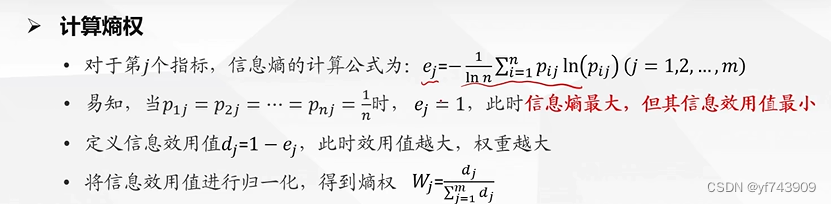
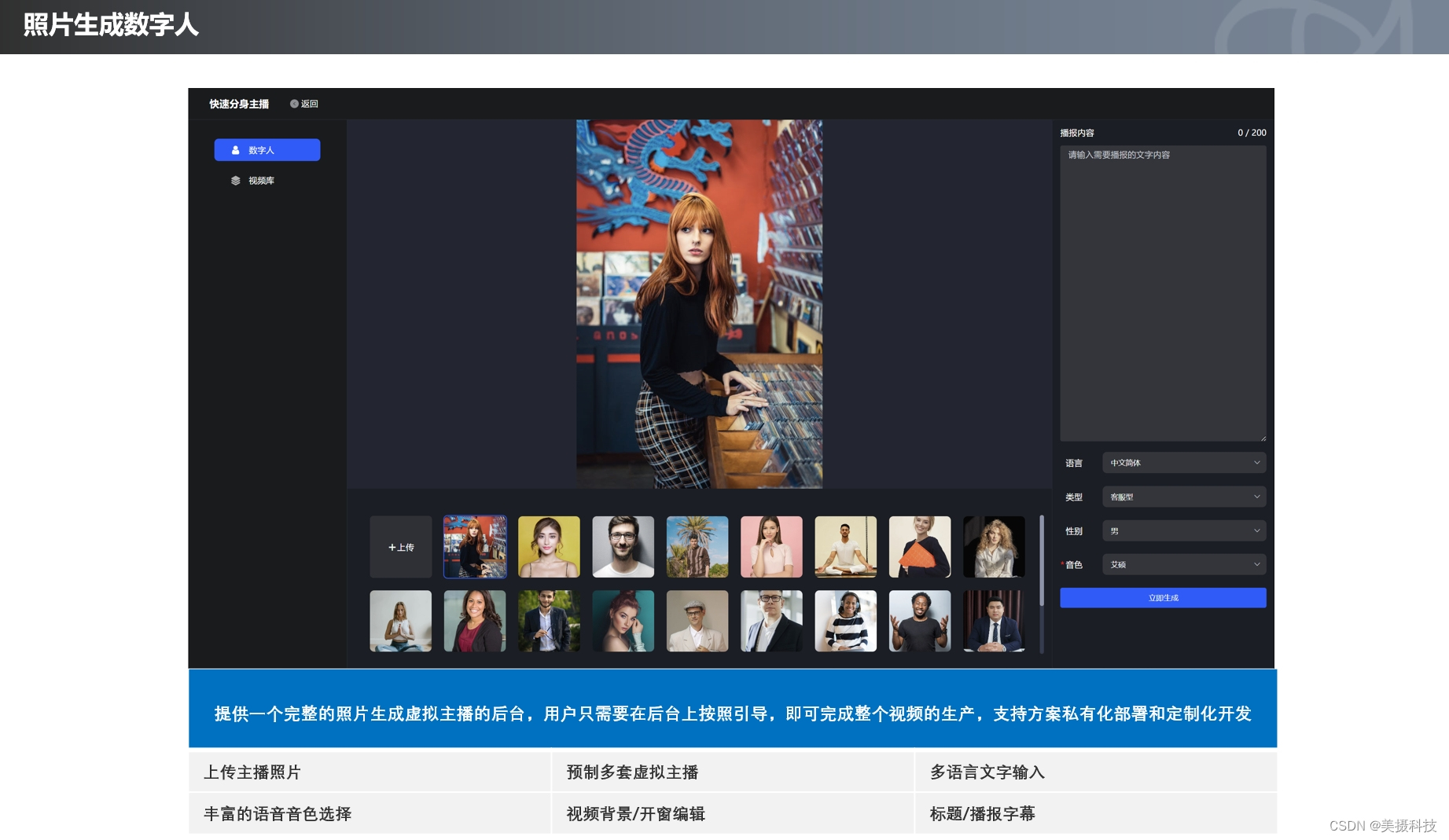

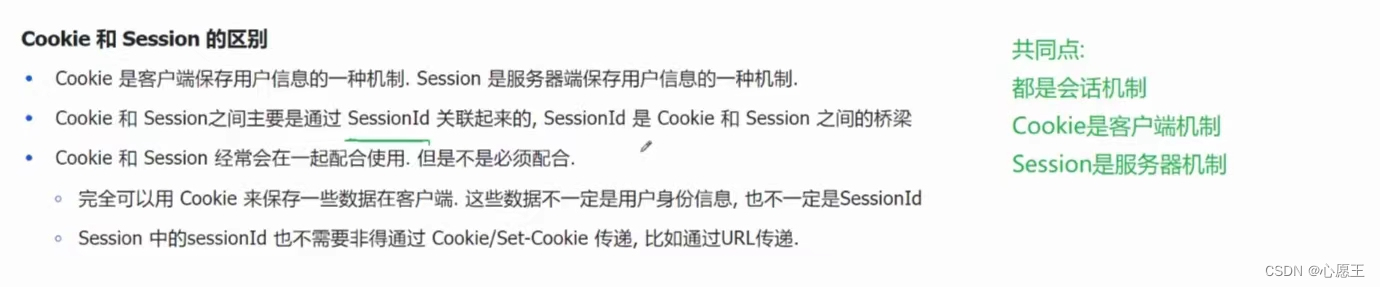


![[Redis]——主从同步原理(全量同步、增量同步)](https://img-blog.csdnimg.cn/direct/3b6463a075aa41a986ce8504fd38f97d.png)